Cara Mengkonfigurasi Sambungan Internet Berwayar atau Tanpa Wayar, Cara Pergi di Internet dengan PS5: Petua untuk Penyemak Imbas Tersembunyi
Cara Mengakses Pelayar Web Tersembunyi di PS5
Contents
- 1 Cara Mengakses Pelayar Web Tersembunyi di PS5
Konsol PS4 anda secara automatik akan mengesan rangkaian tanpa wayar yang tersedia di jangkauannya. Sebaik sahaja anda telah memilih rangkaian yang ingin anda sambungkan, tetapan berikut akan diubah suai:
Cara Mengkonfigurasi Sambungan Internet Berwayar atau Tanpa Wayar
Konfigurasikan sambungan Internet ke konsol PlayStation®5 atau PlayStation®4 anda.
Pilih Konsol PlayStation anda untuk membuat konfigurasi awal sambungan internet anda.
- Konsol PS5 ™: Konfigurasikan Sambungan Internet
- Konsol PS4 ™: Konfigurasikan Sambungan Internet
- Anda menghadapi masalah semasa konfigurasi ?
Sambungkan konsol PS5 ke Internet
Anda boleh menyambung ke Internet dengan konsol PlayStation 5 menggunakan kabel LAN (sambungan berwayar). Untuk melakukan ini, pergi ke Tetapan > Rangkaian > Tetapan > Konfigurasikan sambungan internet > Konfigurasikan LAN berwayar.
- Sekiranya anda memilih Sambung dan ikuti arahan di skrin, tetapan standard akan dipilih secara automatik.
- Untuk menyesuaikan tetapan anda, pilih tetapan lanjutan.
Nota: Konsol PS5 menyokong sambungan rangkaian IPv6, tetapi bukan sahaja sambungan rangkaian IPv6. Sekiranya penghala anda ditakrifkan pada IPv6 sahaja, ubah suai tetapannya supaya ia menggunakan protokol IPv4. Untuk mengetahui lebih lanjut mengenai pengubahsuaian tetapan penghala anda, hubungi pengilangnya.
Tetapan lanjutan :
Parameter berikut boleh laras secara manual sebelum konsol PS5 anda menyambung ke rangkaian:
- Adress IP
- Nama hos DHCP
- DNS
- Mtu
- Proksi
Penting: Sekiranya tetapan ini tidak biasa dengan anda, hubungi penyedia akses internet anda atau pentadbir rangkaian anda.
Untuk mengakses rangkaian PlayStation, anda mesti berhubung dengan maklumat akaun anda atau membuat akaun baru untuk PSN.
Buat akaun untuk PSN
Anda boleh menyambung ke Internet dengan konsol PlayStation 5 di Wi-Fi (Sambungan Tanpa Wayar). Untuk melakukan ini, pergi ke Tetapan > Rangkaian > Tetapan > Konfigurasikan sambungan internet.
- Titik akses yang direkodkan dan dikesan akan muncul. Pilih titik akses yang ingin anda sambungkan, kemudian sesuaikan tetapan.
- Sekiranya titik akses yang anda mahu sambungkan tidak muncul, pilih Konfigurasi secara manual, Kemudian sesuaikan parameter mengikut keperluan anda.
- Sekiranya anda menggunakan titik akses yang menyokong WPS, anda boleh memilih Konfigurasikan menggunakan WPS Untuk menyambung beberapa langkah mudah. WPS hanya terdapat di negara atau wilayah tertentu.
- Sekiranya anda ingin menukar tetapan anda lagi, contohnya jika persekitaran rangkaian anda memerlukan, pilih titik akses anda, maka tetapan lanjutan.
Nota: Konsol PS5 menyokong sambungan rangkaian IPv6, tetapi bukan sahaja sambungan rangkaian IPv6. Sekiranya penghala anda ditakrifkan pada IPv6 sahaja, ubah suai tetapannya supaya ia menggunakan protokol IPv4. Untuk mengetahui lebih lanjut mengenai pengubahsuaian tetapan penghala anda, hubungi pengilangnya.
Tetapan lanjutan :
Anda boleh mengubah suai tetapan berikut:
- Adress IP
- Nama hos DHCP
- DNS
- Mtu
- Proksi
Penting: Sekiranya tetapan ini tidak biasa dengan anda, hubungi penyedia akses internet anda atau pentadbir rangkaian anda.
Sekiranya rangkaian Wi-Fi yang anda ingin menyambungkan konsol PS5 anda dilindungi oleh kata laluan, ikon dalam bentuk padlock akan muncul.
Anda kemudian perlu memasukkan kod keselamatan rangkaian domestik (WPA, WPA2, WEP). Kod ini biasanya:
- di belakang penghala
- dengan menghubungi pentadbir rangkaian anda
- Dengan menghubungi penyedia akses internet anda
Untuk mengakses rangkaian PlayStation, anda mesti berhubung dengan maklumat akaun anda atau membuat akaun baru untuk PSN.
Buat akaun untuk PSN
Sambungkan konsol PS4 ke Internet
Anda boleh menyambung ke Internet dengan konsol PlayStation 4 menggunakan kabel LAN (sambungan berwayar). Untuk melakukan ini, pergi ke Tetapan > Rangkaian > Konfigurasikan sambungan internet Kemudian pilih Oleh kabel rangkaian (LAN).
- Sekiranya anda memilih Mudah dan ikuti arahan di skrin, tetapan standard akan dipilih secara automatik.
- Sekiranya anda ingin menyesuaikan tetapan anda lebih lanjut, contohnya jika persekitaran rangkaian anda, pilih Diperibadikan.
Tetapan Mudah:
Konsol PS4 anda akan mengesan rangkaian secara automatik untuk disambungkan.
Tetapan yang diperibadikan:
Parameter berikut boleh laras secara manual sebelum konsol PS4 anda menyambung ke rangkaian:
- Adress IP
- Nama hos DHCP
- DNS
- Mtu
- Proksi
Penting: Sekiranya anda tidak mengetahui tetapan ini dengan baik, pilih Mudah Atau tanya maklumat ini kepada penyedia akses internet anda atau pentadbir rangkaian anda.
Sekiranya sambungan berjaya, anda akan ditawarkan Uji sambungan internet Pada akhir proses pemasangan.
Nota: Sambungan ke Rangkaian PlayStation akan mengembalikan kegagalan semasa menguji sambungan internet anda. Untuk mengakses rangkaian PlayStation, anda mesti menyambung menggunakan maklumat akaun anda. Pergi ke bawah Tetapan > Rangkaian PlayStation/Pengurusan Akaun > Sambungan, Atau buat akaun baru untuk PSN.
Buat akaun untuk PSN
Anda boleh menyambung ke internet dengan konsol PlayStation 4 di Wi-Fi (sambungan tanpa wayar) dengan pergi ke Tetapan > Rangkaian > Konfigurasikan sambungan internet dan dengan memilih Oleh Wi-Fi.
- Sekiranya anda memilih Mudah, titik akses sudah disimpan dan yang dikesan muncul.
- Pilih titik akses yang ingin anda sambungkan, kemudian sesuaikan tetapan.
- Sekiranya rangkaian anda tidak muncul, pilih Konfigurasi secara manual, Kemudian sesuaikan tetapan.
- Sekiranya anda menggunakan titik akses yang menyokong WPS atau AOSS, anda boleh menyimpan titik akses ini dalam beberapa langkah mudah. AOS hanya tersedia di negara atau wilayah tertentu.
- Sekiranya anda mahu menyediakan tetapan, pilih Oleh Wi-Fi >Diperibadikan.
Tetapan Mudah:
Konsol PS4 anda secara automatik akan mengesan rangkaian tanpa wayar yang tersedia dalam jangkauannya dan bersambung secara automatik ke rangkaian pilihan anda.
Tetapan yang diperibadikan:
Konsol PS4 anda secara automatik akan mengesan rangkaian tanpa wayar yang tersedia di jangkauannya. Sebaik sahaja anda telah memilih rangkaian yang ingin anda sambungkan, tetapan berikut akan diubah suai:
- Adress IP
- Nama hos DHCP
- DNS
- Mtu
- Proksi
Penting: Sekiranya anda tidak mengetahui tetapan ini dengan baik, pilih Mudah Atau tanya maklumat ini kepada penyedia akses internet anda atau pentadbir rangkaian anda.
Sekiranya rangkaian Wi-Fi yang anda mahu menyambungkan konsol PS4 anda dilindungi oleh kata laluan, ikon dalam bentuk padlock akan muncul di sebelah kanan skrin.
Anda kemudian perlu memasukkan kod keselamatan rangkaian domestik (WPA, WPA2, WEP). Kod ini biasanya:
- di belakang penghala
- dengan menghubungi pentadbir rangkaian anda
- Dengan menghubungi penyedia akses internet anda
Sekiranya sambungan berjaya, anda akan ditawarkan Uji sambungan internet Pada akhir proses pemasangan.
Nota: Sambungan ke Rangkaian PlayStation akan mengembalikan kegagalan semasa menguji sambungan internet anda. Untuk mengakses rangkaian PlayStation, anda mesti menyambung menggunakan maklumat akaun anda. Pergi ke bawah Tetapan > Rangkaian PlayStation/Pengurusan Akaun > Sambungan, Atau buat akaun baru untuk PSN.
Cara Mengakses Pelayar Web Tersembunyi di PS5 ?

Mika 13 Julai 2021
0 1 273 3 minit membaca
Tanpa menjadi fungsi penting konsol, pelayar internet PS5 boleh menjadi sangat praktikal. Ia digunakan untuk memaparkan halaman Internet di skrin TV anda, menonton program langsung atau membaca maklumat terkini semasa rehat dalam sesi permainan anda. Tetapi anda pasti tertanya -tanya Cara pergi ke internet dengan PS5 ? Konsol Sony nampaknya tidak mempunyai penyemak imbas … terdapat beberapa penyelesaian, yang disampaikan kepada anda !
Cara Mencari Penyemak Imbas Internet PS5 ?
Anda ingin menggunakan PlayStation – salah satu konsol permainan semasa terbaik – 100 % dan dapat pergi ke Pelayar Internet PS5, Mungkin, walaupun kata -kata Sony. Di FAQ laman web rasminya, firma Jepun mengatakan bahawa konsol PS5 tidak termasuk penyemak imbas internet yang berdedikasi. Betul ?
Kami menyedari bahawa untuk memaparkan halaman bantuan dan bantuan tertentu, konsol dibuka … laman web. Bagus bahawa terdapat pelayar internet di PS5, tetapi hanya bahawa ia dihalang. Untuk mengaksesnya, dengan cara yang dialihkan, ikuti langkah -langkah berikut.
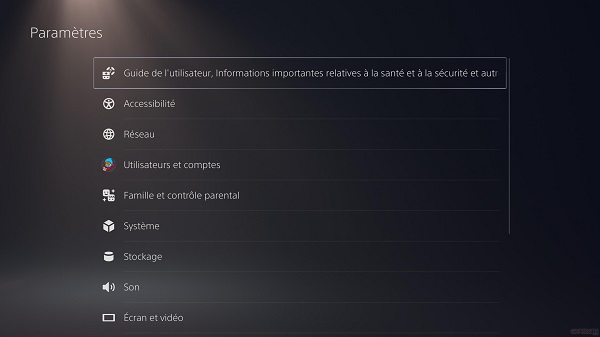
- Mulakan dengan pergi Tetapan
- Pilih Pengguna dan akaun Kemudian Pautan ke perkhidmatan lain: Anda akan melihat beberapa tab aplikasi yang berpotensi dipasang, seperti Twitch, YouTube, Spotify atau Twitter. Ia adalah yang terakhir yang menarik minat kita
- Klik pada Twitter Untuk membuka halaman akses ke aplikasi Blue Bird yang terkenal, di mana anda perlu berhubung dengan pengenal anda (dibuat terlebih dahulu, jika belum)
- Jangan masukkan halaman ini, tetapi klik Ikon Twitter di atas (The Little Blue Bird), untuk membuka laman web laman web
- Jika anda masih tidak dapat menyentuh URL, anda hanya perlu membuka halaman dengan mencari pautan di Twitter, untuk YouTube, Google, laman maklumat dan semua halaman lain yang terdapat melalui Twitter, dan untuk menjalankan penyelidikan yang dikehendaki !
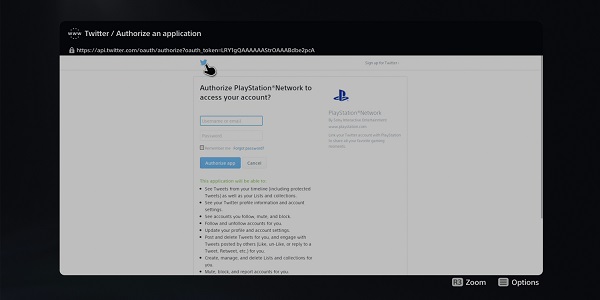
Yang perlu anda lakukan ialah menggunakan penyemak imbas PS5, melalui sistem D ini, sambil menunggu kemas kini Sony yang menawarkan penyelesaian yang kurang ketat. Ia juga harus dikatakan bahawa menavigasi pengawal, walaupun kualiti dualsense, bukanlah yang paling praktikal.
Teknik ini mempunyai hadnya, tentu saja, kerana anda bergantung kepada penerbitan untuk mencari laman web yang anda suka, tetapi bagi pengguna purata, mudah untuk kehilangan pautan ke platform yang paling terkenal melalui rangkaian sosial ini.
Anda sekarang tahu bagaimana untuk pergi ke internet di PS5, terima kasih kepada teknik ini, tetapi kami mempunyai penyelesaian kedua untuk menawarkan anda !
Cara lain untuk pergi ke internet dengan PS5
- Buka pesanan PS5, dan pilih rakan untuk menghantar mesej
- Klik pada Mesej
- Dalam sisipan Merampas mesej, Taipkan alamat Internet yang anda ingin mengakses (contohnya: www.Nowhereelse.fr) dan hantar mesej kepada rakan anda
- Anda hanya perlu Klik pada pautan, Untuk membuka halaman dalam penyemak imbas tersembunyi PS5 !
Ia mudah, tetapi tidak semua halaman dibuka dengan kaedah ini. Walau bagaimanapun, jika anda perlu mengakses tapak klasik dengan cepat, cubalah !
Pelayar Internet PS5, alat yang berguna ?
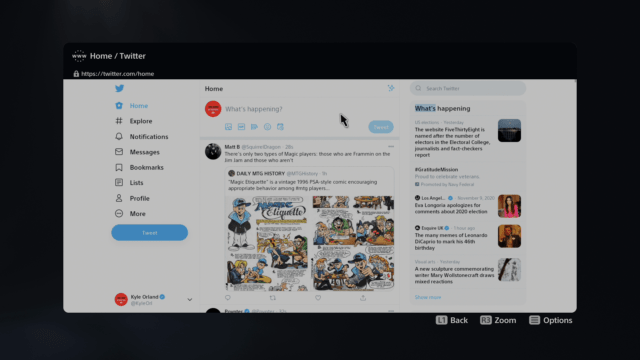
Sekarang anda telah memahami bagaimana untuk pergi ke internet dengan PS5 anda, anda boleh mengemukakan soalan: adakah alat yang sangat berguna ?
Seperti yang dinyatakan, kita akan tergoda untuk mengatakan tidak, begitu banyak Navigasi tetap membosankan Dan kita (hampir) semua mempunyai telefon pintar, PC atau tablet untuk menavigasi tanpa perlu melalui konsol permainan. Selain itu, Sony tidak berkomunikasi sedikit pada pelayar PS5 yang berpotensi yang layak untuk nama itu dan mungkin konsol berpuas hati dengan interaksi dengan aplikasi yang paling popular.
- Baca juga:Cara menukar nama panggilan anda di PS4 ?

Mika 13 Julai 2021



